电脑无法在同一窗口打开文件夹怎么办?如何设置在电脑原窗口中打开文件夹
更新日期:2024-03-21 19:46:28
来源:网友投稿
最近有用户发现不知道进行什么设置后,当在电脑系统中打开文件夹时,总是以新的弹出窗口的形式打开,在很多级的情况下,会打开过多的窗口,十分不便。如果我们遇到了相同的情况,又该怎么设置才能让电脑在同一窗口打开文件夹呢?
小编提供以下方法:
1、通过资源管理器或控制面板打开“文件夹选项”;
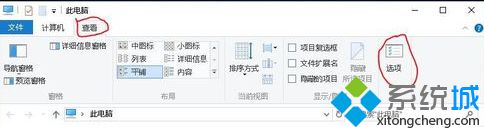
2、在“常规”选项卡下,选择“浏览文件夹”选项中的“在同一个窗口打开每个文件夹”,并点击确定。
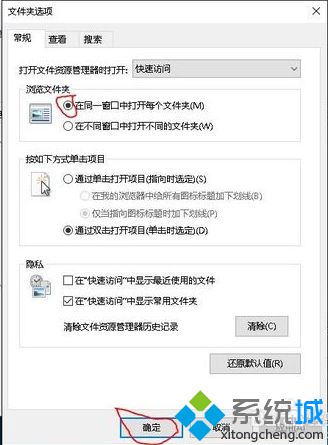
3、如果还是无法解决,则以管理员身份打开命令提示符;
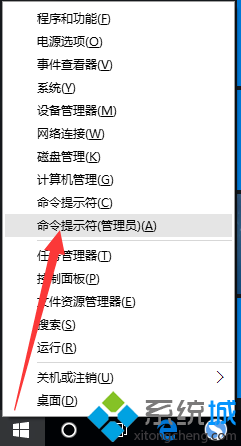
4、输入regsvr32 "%SystemRoot%\System32\actxprxy.dll",并回车;

5、系统会提示DllRegisterServer在C:\WINDOWS\System32\actxprxy.dll已成功,点击确定;
6、再输入regsvr32 "%ProgramFiles%\Internet Explorer\ieproxy.dll",回车;
7、提示DllRegisterServer在C:\ProgramFiles\Internet Explorer\ieproxy.dll已成功,点击确定即可。
如果发现电脑中无法在同一窗口打开文件夹,那么可以按照上述方法来设置,就可以使文件夹在原窗口中打开。
- monterey12.1正式版无法检测更新详情0次
- zui13更新计划详细介绍0次
- 优麒麟u盘安装详细教程0次
- 优麒麟和银河麒麟区别详细介绍0次
- monterey屏幕镜像使用教程0次
- monterey关闭sip教程0次
- 优麒麟操作系统详细评测0次
- monterey支持多设备互动吗详情0次
- 优麒麟中文设置教程0次
- monterey和bigsur区别详细介绍0次
周
月












